
Ngày nay, với việc sở hữu cho mình một thiết bị sử dụng nền tảng Windows dù là PC, laptop, tablet, hay một thiết bị lai 2-trong-1 đi chăng nữa, thì nguy cơ bị tấn công về mạng từ virus là điều không thể nào có thể tránh khỏi, nhất là khi mà Windows là một trong những nền tảng thu hút nhứng hacker hàng đầu bởi sự phổ biến vô cùng lớn của nó. Cũng chính vì lí do đó mà việc cần những phần mềm bảo vệ là điều ưu tiên hàng đầu của nhiều người trước tình trạng hiện tại, nhưng lựa chọn như thế nào cho hợp lí với điều kiện kinh tế của bản thân?
Thực ra ở thời điểm hiện tại, mọi thứ trong lĩnh vực bảo mật cũng không khác khoảng 10 năm trước là mấy khi ngoài việc nhận được những gói cập nhật thông thường từ Windows, các hệ thống bảo mật thông qua phần mềm bản quyền trên máy tính đều có một khoản phí nhất định để duy trì khả năng sử dụng của nó và được trả theo năm nay theo tháng, chỉ khác là giá thành sẽ thay đổi tùy thuộc vào điều kiện kinh tế thế giới hiện tại nó như thế nào mà thôi. Tuy nhiên bên cạnh đó, chúng ta còn có rất nhiều cách khác để sử dụng một hệ thống bảo mật hoàn toàn miễn phí mà không phải trả một xu nào.
Những ưu điểm và bất cập của các phần mềm miễn phí
Điều rõ ràng nhất khi sử dụng các phần mềm dạng này chính là bạn sẽ tiết kiệm một khoản không nhỏ số tiền mình làm ra để trả cho các ứng dụng khác tương đương trong lĩnh vực này, nhưng bù lại thì tính năng cũng có phần khác biệt. Chẳng hạn như với một phần mềm diệt virus có mặt hiện nay chẳng hạn, với phiên bản miễn phí, chúng ta chỉ nhận được sự hỗ trợ từ những gì có mặt trong ứng dụng của nó được cung cấp đến cho người dùng thông qua các gói cài đặt và nâng cấp, nhưng với phiên bản trả phí thì đó còn là sự xuất hiện của hệ thống hỗ trợ khách hàng một cách trực tuyến thông qua điện thoại, email để khắc phục các vấn đề đang diễn ra.
Bên cạnh đó, thường các tính năng cũng được tích hợp nhiều hơn vào trong các ứng dụng trả phí, mà người ta thường gọi nó là những bản Premium, trong khi, thì với những ứng dụng miễn phí khác, nó hoàn toàn hạn chế, đồng nghĩa với việc người dùng phải có sự kết hợp giữa nhiều ứng dụng khác nhau để có thể tận dụng khả năng bảo mật tối đa nhất có thể, nhưng đôi khi, chính sự kết hợp này lại đi kèm xung đột khiến một trong số chúng không thể nào hoạt động, và mỗi người cần thực hiện khá nhiều những phép thử khác nhau để từ đó tìm ra bộ công cụ tốt nhất cho thiết bị. Thời gian của công việc này sẽ kéo dài tùy thuộc vào những kinh nghiệm của bạn được tích lũy từ trước đó như thế nào.
Trong khi cài đặt một phần mềm miễn phí, chúng ta sẽ thấy sự xuất hiện của không ít những tùy chọn liên quan đến việc bổ trợ thêm các thanh công cụ tương ứng vào trong chính trình duyệt web hay các phần quảng cáo xuất hiện một cách thường xuyên trên đó như là cách mà nhà sản xuất kiếm lợi nhuận trên đó khi phần mềm của họ được phân phối hoàn toàn tự do đến người dùng. Nếu bạn không để ý kĩ, thì trình duyệt của bạn sẽ trở thành một ngôi nhà thích hợp cho các thanh công cụ này ẩn náu, làm hiệu năng giảm đi một cách đáng kể. Dĩ nhiên cách khắc phục chúng cũng không quá khó khi chỉ cần bỏ những tùy chọn cài thêm trong quá trình cài đặt ứng dụng là xong.
Mặc dù nó có khá nhiều những bất tiện nhưng bù lại các tính năng của những phần mềm miễn phí như vậy khá đầy đủ để bảo vệ máy tính của bạn một cách tương đối đầy đủ mà không cần quan tâm là nó có mức giá như thế nào. Dù vậy thì chúng ta có những cách nào để xây dựng một hệ thống các phần mềm như vậy để tăng cường khả năng bảo mật của thiết bị mỗi người vẫn thường đang sử dụng?
Săn lùng phần mềm diệt virus miễn phí
Trong nhiều hệ thống bảo mật được biết đến, thì các phần mềm diệt virus miễn phí luôn là công cụ trung tâm khi nó góp phần bảo vệ chúng ta một cách tương đối hoàn hảo để chống lại sự xâm nhập từ các tác nhân gây hại trong virus hay malware. Có nhiều người nghĩ rằng những phiên bản trả phí trong lĩnh vực mới thật sự tốt, nhưng điều đó là hoàn toàn sai lầm khi chúng ta vẫn còn đó những cái tên không cần tiêu tốn một xu nào mà vẫn nhận được nhiều tùy chọn hấp dẫn do chúng đem lại.
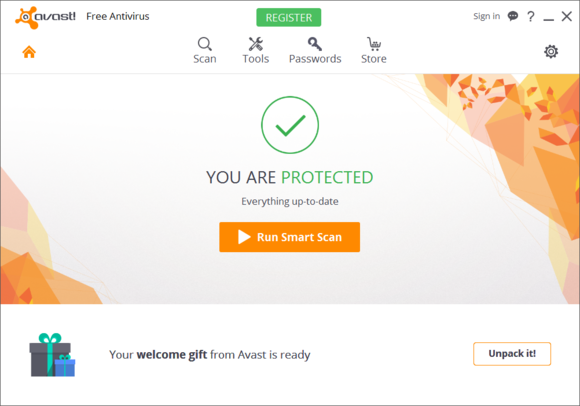
Ở mảng này thì Avast Free Antivirus và Panda Free Antivirus có lẽ là hai cái tên đứng đầu mà khó ai có thể vượt qua chúng về mặt chất lượng. Trong những bài thử trên hệ thống AV-Test vốn dùng để kiểm tra hiệu quả của các phần mềm diệt virus do người Đức đưa ra, thì Panda Free Antivirus kiểm soát tốt mọi nguy cơ từ malware hiện nay mà không hề để sót một con nào xâm nhập vào trong thiết bị cài nó. Ngay sau đó không ai khác chính là Avast Free Antivirus với số điểm đánh giá gần sát.
Ngoài ra, bên cạnh đó, chúng ta còn không ít sự lựa chọn do nhiều hãng đưa ra, và kinh nghiệm trong phần này chính là việc bạn chọn cái tên nào không quan trọng, mà điều ảnh hưởng nằm ở khả năng hoạt động cũng như hiệu quả xử lí những lỗi bảo mật nghiêm trọng như “zero-day” khi nó sẽ tương thích tốt với sự phát triển malware tốt hơn so với những đối thủ khác của nó cao gấp nhiều lần.
Tìm kiếm một phần mềm diệt virus song hành
Ngay cả với một phần mềm truyền thống đến từ những cái tên lớn trên thế giới cung cấp thì đôi khi, với những malware nhúng sâu vào trong các tập tin, thì đôi khi các phần mềm dày dặn kinh nghiệm cũng sẽ dễ dàng bị đánh lừa và để xổng chúng, và rồi nó có cơ hội phá hoại máy tính nhanh đến mức mà bạn cũng không thể nào tưởng tượng được, cũng như không hiểu tại sao có chuyện đó xảy ra. Để có thể ngăn chặn tình trạng đó, thì việc tìm kiếm một phần mềm diệt virus thứ 2 cho thiết bị, hay một phần mềm chuyên dụng với malware là điều mà hoàn toàn cần thiết.
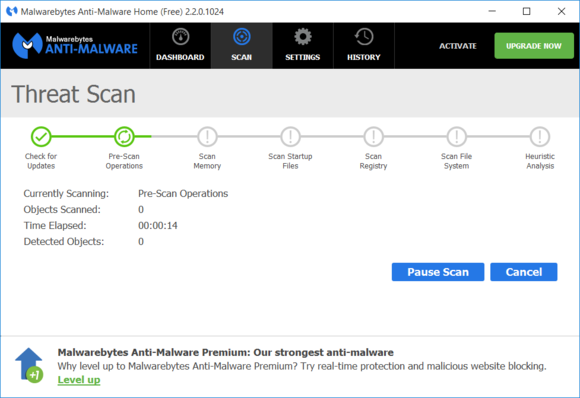
Malwarebytes Anti-Malware Free là một công cụ bổ sung khả năng tiêu diệt malware một cách hữu hiệu trước sự tấn công từ những kẻ xấu hiện hữu hằng ngày trên mạng Internet. Có thể nó khó thể nào thay thế được một chương trình diệt virus truyền thống, nhưng nếu nói đó là người bạn hữu hiệu thì quả không sai chút nào. Về chất lượng của Malwarebytes Anti-Malware Free đã được kiểm chứng bằng các hệ thống đánh giá lẫn từ ý kiến của những người đã từng sử dụng nó khi tỏ ra hữu hiệu trong việc bảo vệ các thiết bị khỏi sự những đợt tấn công nhắm vào lỗi “zero-day” bên cạnh các tác nhân thông thường khác. Ngoài ra, Malwarebytes Anti-Malware Free còn có thể nhận diện các tác nhân xấu ẩn bên trong các phần mềm chúng ta tải về một cách nhanh chóng, điều mà đôi khi các phần mềm diệt virus thông dụng vẫn bị vượt qua.
Ngoài Malwarebytes Anti-Malware Free, thì Norton Power Eraser là một trong những cái tên hữu hiệu khác trong lĩnh vực này khi mang đến những tính năng hoàn toàn tương tự. Không những thế, hãng phát triển của nó – Symantec nổi tiếng với Norton Antivirus mong muốn đưa Norton Power Eraser của mình vươn lên trở thành lá cờ đầu trong các phần mềm diệt malware miễn phí hiện nay nên chất lượng của nó sẽ còn được cải thiện lên rất nhiều trong thời gian sắp tới.
Sử dụng tường lửa
Mặc định, Microsoft đã mang đến cho những người dùng sử dụng nền tảng Windows của mình một hệ thống bảo vệ trên Internet thông qua tường lửa Windows Firewall tương đối chất lượng và an toàn để sử dụng. Nhưng nếu bạn muốn một độ an toàn tuyệt đối cho những thông tin có trong máy, thì việc tìm thêm một công cụ bổ trợ trong mảng này là một tùy chọn không hề vô ích một chút nào.
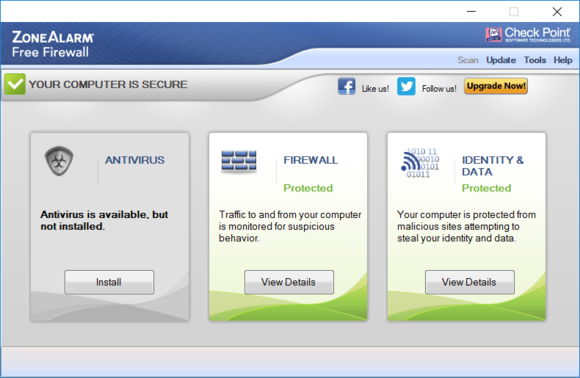
Trong nhiều cái tên có mặt trên Windows hiện nay, thì Comodo Free Firewall và ZoneAlarm Free Firewall là hai công cụ được đánh giá cao nhất khi mang đến nhiều hơn những tính năng cũng như tùy chỉnh nhiều hơn so với hệ thống bảo mật mặc định Windows Firewall được tích hợp sẵn trong hệ điều hành. Thông thường, Windows Firewall tỏ ra khá hiệu quả trong việc kết nối đến Internet đối với nhiều người nhưng phần mềm của Comodo và ZoneAlarm còn làm tốt hơn nhiều lần khi kiểm soát cả kết nối đi lẫn kết nối đến, điều mà Windows Firewall đôi khi còn thiếu. Đương nhiên với điều đó thì người dùng cũng cần nhiều thời gian hơn để chỉ ra những phần mềm an toàn và nhận được sự đảm bảo để sử dụng, và cái nào thì không để tránh các phần mềm lạ tự kết nối đến Internet và phát tán thông tin cá nhân của bạn, điều vốn được bảo mật tới những người có mục đích lợi dụng nó.
Tăng cường khả năng bảo mật đối với trình duyệt web
Ngoài việc trực tiếp du nhập malware hay virus vào thiết bị bạn đang sử dụng bằng các công cụ trực tiếp như USB hay ổ cứng ngoài, thì phần lớn chúng xuất phát từ trong quá trình tương tác với các trang web của mỗi người khi một số đường dẫn mặc định chứa những nhân tố độc hại ngay trên đó và chỉ đợi người dùng nhấn vào là mọi thứ sẽ còn không còn nằm trong tình trạng kiểm soát nữa. Chẳng hạn như mạng xã hội Facebook là một trong những ví dụ điển hình nhất.
Biết là vậy nhưng với chúng ta, liệu có phân biệt được đâu là một trang web an toàn, hay đâu ẩn chứa môi nguy hại vô cùng lớn khi mà đa số các đường dẫn đa số giống nhau và các tay hacker thường rất biết cách ngụy trang cho chúng đến mức những người giàu kinh nghiệm đôi khi còn bị nhầm lẫn. Chính vì thế mà việc bảo vệ ngay từ chính trình duyệt web trở thành một vấn đề được ưu tiên cao nhất ở thời buổi mà Internet trở thành một thứ thông dụng đến nỗi đi đâu cũng thấy sự có mặt của nó thông qua những công cụ sau đây:
Malwarebytes Anti-Exploit Free là một công cụ tương tự như Malwarebytes Anti-Malware Free nhưng chỉ khác là sự hoạt động của nó gắn liền trực tiếp với trình duyệt web mang lại sự hiệu quả tương đối cao với những lỗi liên quan đến vấn đề “zero-day”, điều mà các chương trình diệt virus truyền thống hiện nay dễ dàng bỏ qua. So với nhiều công cụ khác thì Malwarebytes Anti-Exploit Free được khuyến cáo nên sử dụng từ nhiều hãng trên thế giới, nhất là trong khi trình duyệt các trang web đang là đối tượng bị tấn công mạnh mẽ trong thời gian gần đây
McAfee SiteAdvisor thường được sử dụng để kiểm tra các trang web được đưa ra như là kết quả tìm kiếm của một hay nhiều cụm từ khóa nào đó trên nhiều công cụ tìm kiếm khác nhau hiện nay để xác định độ an toàn của nó có được đảm bảo hay không, và thể hiện một cách trực tiếp thông qua biểu tượng nhỏ ngay bên cạnh đường dẫn của nó. Không những thế, McAfee SiteAdvisor còn tương tác tốt với những đường dẫn được chia sẻ ngay trên những mạng xã hội lớn như Twitter hay Facebook để đảm bảo bạn không phải là nạn nhân tiếp theo phát tán virus hay malware tới những người bạn khác trong dnah sách của mình.
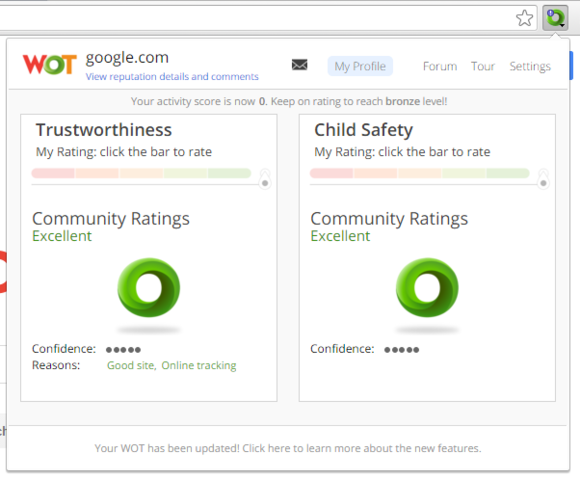
Web of Trust (WoT) là công cụ hỗ trợ hữu ích dành cho trình duyệt web với tính năng hoạt động cơ bản gần giống với McAfee SiteAdvisor, có nghĩa WoT cũng giúp người dùng xác định đâu là trang web an toàn và ngược lại, bên cạnh việc tự đánh giá, WoT còn thu thập sự đánh giá từ nhiều người dùng khác để đưa ra kết quả chính xác nhất trong một số trường hợp cơ sở dữ liệu của nó thu thập không đủ thông tin khiến kết quả đưa ra ban đầu bị sai lệch. Bên cạnh đó, WoT còn thể hiện độ phù hợp của nó có tốt với những đứa trẻ hay không, và cũng như lí do tại sao trang web đó bị đánh dấu không tốt….
Bên cạnh đó, trong kho công cụ riêng dành cho trình duyệt Mozilla Firefox, chúng ta có thêm một ứng dụng khác với tên gọi NoScript giúp bảo vệ thứ chúng ta đang sử dụng một cách hiệu quả. Đúng như tên gọi của nó thì NoScript ngăn chặn sự hoạt động của các đoạn mã JavaScript được đi kèm khi nó là một trong những dịch vụ chứa nhiều lỗ hổng khá dễ dàng bị lợi dụng, nhưng vẫn đảm bảo sự hoạt động bình thường của trang mà bạn truy cập đến.
Bảo vệ trẻ em khỏi những thứ không nên nhìn thấy
Thế giới Internet là một thế giới vô cùng phong phú về số lượng mục đích sử dụng khi nó có thể phục vụ cho chúng ta trong công việc, giải trí, hay tương tác với thế giới xung quanh một cách hoàn hảo… Dĩ nhiên trên đó còn những thứ liên quan đến những vấn đề nhạy cảm khác mà chắc rằng ai cũng có thể đoán được nhưng không tiện đề cập ở đây. Với những người lớn, điều đó hoàn toàn bình thường, tuy nhiên với trẻ em thì hoàn toàn khác khi mà trí tưởng tượng, cũng như học hỏi ở độ tuổi này là hoàn toàn phong phú mà nếu không được định hướng đúng sẽ có thể dẫn đến sự sai lệch trong nhận thức. Cũng chính vì vậy mà nhiều người không muốn những đứa con, đứa cháu của mình tận mắt chứng kiến một số hình ảnh không nên thấy trên mạng Internet
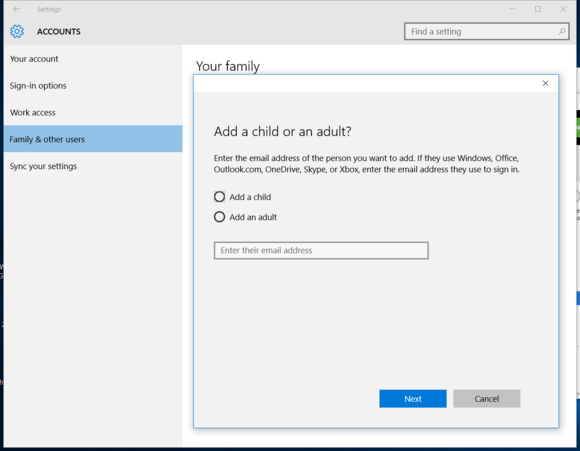
Có rất nhiều tìm nhiều cách khác nhau cho vấn đề này, nhưng ít ai biết được rằng nó hiện hữu ngay bên trong chính thiết bị sử dụng nền tảng Windows 10 thông qua tính năng Family & Other users trong phần Settings của thiết bị. Bằng tính năng này, chúng ta có thể tạo ra một tài khoản đăng nhập cho những thành viên nhỏ tuổi ngay trên chiếc máy mình vẫn thường đang sử dụng nhưng bên cạnh đó, chúng ta có quyền hạn chế thời gian sử dụng hay khóa những trang web mà chúng ta nghĩ rằng chúng không an toàn để tránh sự truy cập vào đó.
Bên cạnh đó, để an toàn hơn, thì việc tích hợp một công cụ ngay trên máy tính có vẻ an toàn hơn khá nhiều, chẳng hạn như OpenDNS FamilyShield. Về mặt cơ bản, FamilyShield không hoàn toàn là một ứng dụng, mà đó là một dịch vụ OpenDNS cho phép tự động ngăn chặn những trang liên quan đến vấn đề “người lớn”. Bằng việc cài đặt chúng trên các thiết bị máy tính ở nhà hay các máy tính cá nhân, hoặc trực tiếp ngay trên router mạng, ngay lập tức không thể nào có thể truy cập vào những trang đó được nữa. Mặc dù thiếu đi những tính năng quản lý với các ứng dụng khác trên máy tính như Family & Other users đã được đề cập ở trên, nhưng bù lại, OpenDNS FamilyShield mang đến khả năng bảo vệ trước các trang web được đầy đủ hơn cũng như đạt hiệu quả cao hơn khá nhiều.
Đảm bảo các ứng dụng được cập nhật một cách liên tục
Khi mà các lối tấn công vào Windows đang ngày càng bị phát hiện và ngăn chặn nhiều hơn, thì các hacker trong thời gian gần đây chuyển sang một thứ khác gắn liền với việc sử dụng máy tính, chính là các ứng dụng. Để giảm thiểu nguy cơ từ những công cụ quen thuộc này, thì việc chúng ta cần làm một cách thường xuyên chính là phải cập nhật các phiên bản mới nhất cho chúng ngay trên trang chủ của hãng. Sở dĩ tại sao có điều này?
Thứ nhất, với những phiên bản mới hơn, nhà phát triển của nó sẽ có sự bổ sung thêm không ít những tính năng để việc sử dụng trở nên hiệu quả hơn, hay thay đổi giao diện để người dùng có thể làm quen với nó tốt hơn, hay đơn giản hơn là sửa các lỗi tương thích với hệ điều hành để mang đến một ứng dụng ổn định hơn trong quá trình sử dụng.
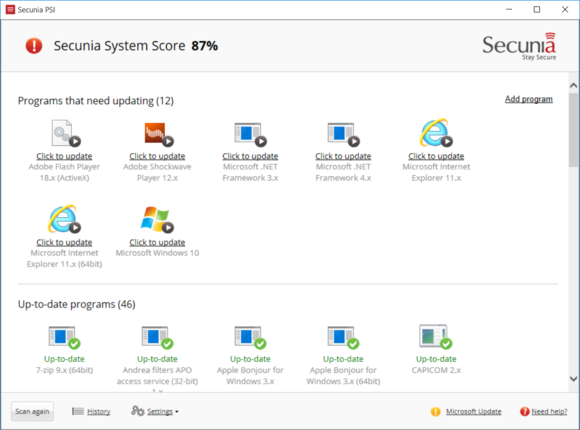
Bên cạnh đó, các ứng dụng ở phiên bản cũ thường có chứa khá nhiều những lổ hỗng bên trong chính mã nguồn của nó, và đó cũng là nơi mà các tay hacker có thể chèn các đoạn mã độc riêng vào đó thông qua Internet để lợi dụng lấy cắp thông tin người dùng mà ngay đến cả bản thân cũng không hề hay biết, và điều này không phải chưa từng xảy ra, ngay cả một cái tên đình đám như Adobe Reader cũng từng là nạn nhân chính trong vấn đề này. Với việc cập nhật ứng dụng, nhà phát triển có cơ hội đưa ra những bản vá về bảo mật để khiến nó an toàn trong thời gian dài sau đó, trước khi tung ra các phiên bản mới hơn sau đó.
Thế nhưng với hàng chục, thậm chí hàng trăm công cụ, ứng dụng được cài đặt trên thiết bị, việc cứ phải mỗi ngày lên trang chủ, xem có cập nhật không như vậy thật sự mất thời gian. Cũng chính vì lí do đó mà công cụ tổng hợp cho việc này như Secunia PSI là thứ mà người dùng Windows cần khi nó nhanh chóng kiểm tra và phát hiện các ứng dụng đã cũ về phiên bản so với những gì được đưa ra trên trang chủ của nó, đồng thời tự động tải và cài đặt các bản cập nhật mới nhất hoàn toàn tự động để mang lại sự tiện ích tốt và nhanh chóng nhất với mức giá nhà phát triển của nó đưa ra là hoàn toàn miễn phí.
Khóa chiếc laptop của bạn khi bị mất trộm
Khác với những chiếc PC, thì các laptop có nguy cơ bị mất trộm hay thất lạc là điều không hề hiếm chút nào. Thứ nhất, nó khá nhẹ để có thể để chúng ta xách nó đi đến mọi nơi để sử dụng đúng như mục đích ban đầu của nó, thứ hai là ở một nơi công cộng như đang đi trên đường, quán café, chúng ta khá dễ dàng làm mất chúng chỉ vì một sơ suất bất cẩn mà ngay cả chúng ta cũng không thể ngờ tới. Mất thì đã đành, nhưng những thông tin lưu trữ bên trong đó như tình hình công ty, các bản hợp đồng cũng có thể bị biến mất, chưa kể trường hợp kẻ xấu lợi dụng chúng như là một mục đích kiếm tiền hữu ích và đến lúc chúng ta phát hiện ra thì đã quá muộn.
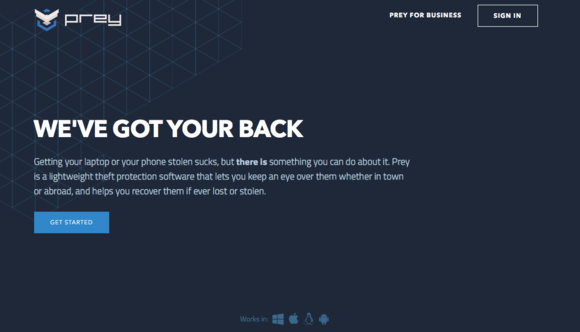
Trước những vấn đề như vậy, mà dịch vụ Prey ra đời với mục đích khóa hoàn toàn chiếc laptop của chúng ta khi nó bị đánh cắp. Về cơ bản, Prey giúp xác định vị trí của chiếc laptop và lưu nó trên hệ thống máy chủ thông qua tài khoản của bạn mỗi khi chiếc laptop kết nối đến mạng Internet một cách hoàn toàn âm thầm mà ngay cả những kẻ xấu cũng không thể biết được. Cũng chính vì thế mà chúng ta có thể dễ dàng tìm ra được nó trong trường hợp bị mất hay thất lạc trong thời gian ngắn.
Bên cạnh đó, mỗi khi nhận được thông tin bị mất cắp, Prey cho phép thiết bị tự chụp hình của đối tượng đang sử dụng nó và gửi lên máy chủ, sau đó khóa hẳn hoàn toàn thiết bị nếu cần thiết dưới sự yêu cầu của chúng ta. Với mức chi phí bỏ ra khoảng $5 mỗi tháng, bạn còn có thể cho phép xóa hoàn toàn dữ liệu được lưu trên ổ cứng trong máy, và với gói dịch vụ $15 sẽ mang đến lựa chọn khác sẽ xuất hiện trong thời gian tới là khôi phục những dữ liệu bằng một thiết bị khác miễn là chúng ta đăng nhập tài khoản Prey vào đó.
Nếu bạn không muốn trả bất kì khoản phí nào mà vẫn bảo vệ được dữ liệu thiết bị, chúng ta hoàn toàn có thể mã hóa chúng thông qua công nghệ Microsoft InstantGo trên hệ điều hành Windows 8.1 trở lên. Bên cạnh đó, với Windows Vista trở lên, công cụ BitLocker cũng là cái tên khá quen thuộc để thay thế với tiện ích mà nó mang lại hoàn toàn tương đương.
Tổng kết
Ngoài những bước kể trên, còn khá nhiều những thủ thuật khác để tăng cường sự bảo mật cho chính thiết bị Windows mà chúng ta vẫn đang tương tác mỗi ngày, nhưng có lẽ nhiêu đó cũng khá là đầy đủ để bảo vệ bạn một cách hoàn hảo khỏi những tác nhân nguy hại đến từ Internet một cách hoàn toàn miễn phí và hiệu quả không kém. Chúc các bạn có quãng thời gian sử dụng Windows an toàn và hoàn toàn yên tâm bằng những thủ thuật đã được đưa ra ở trên.
Theo PCWorld